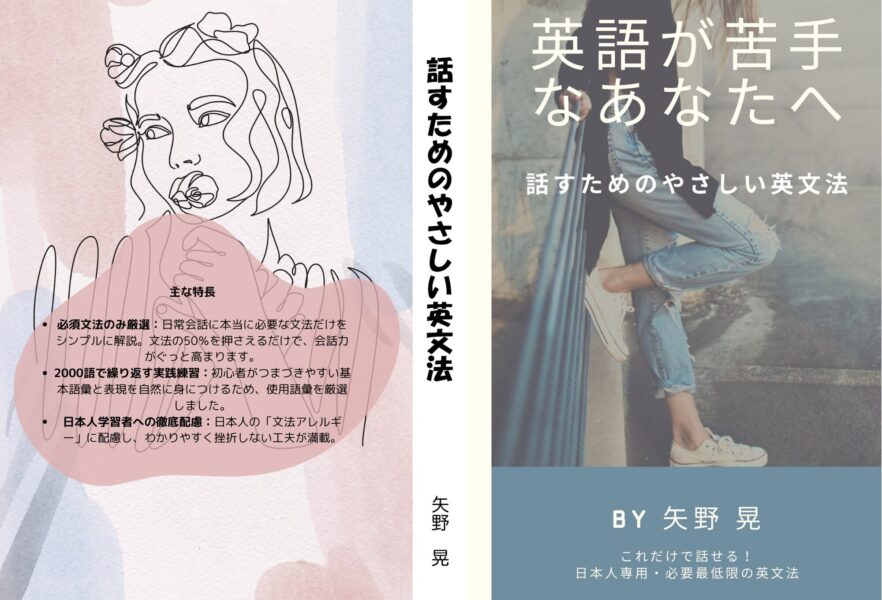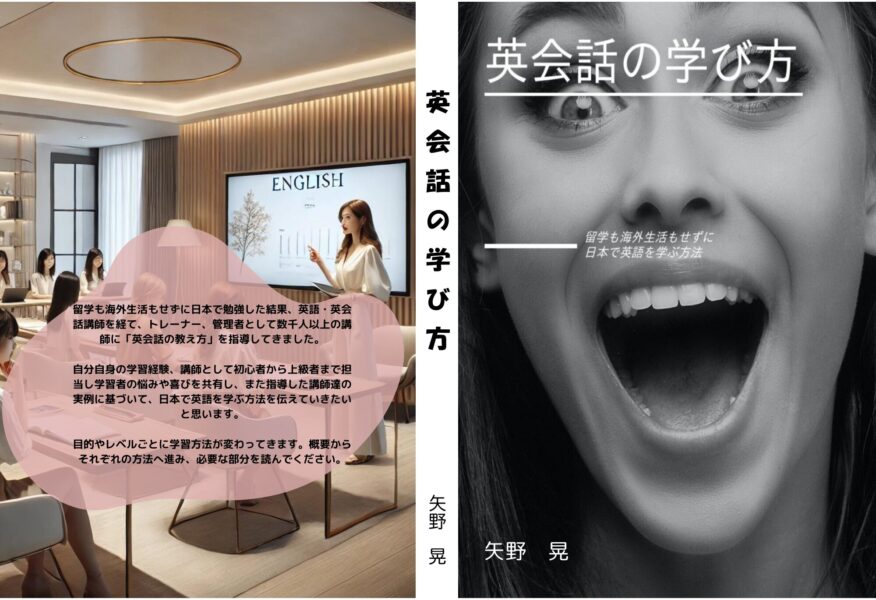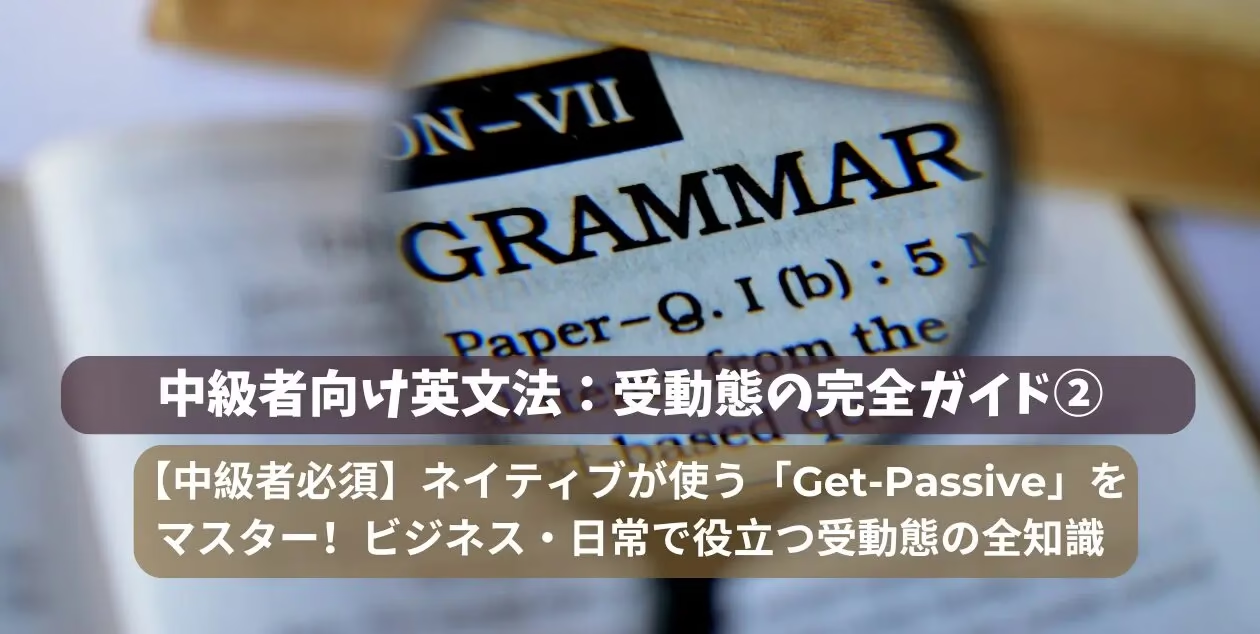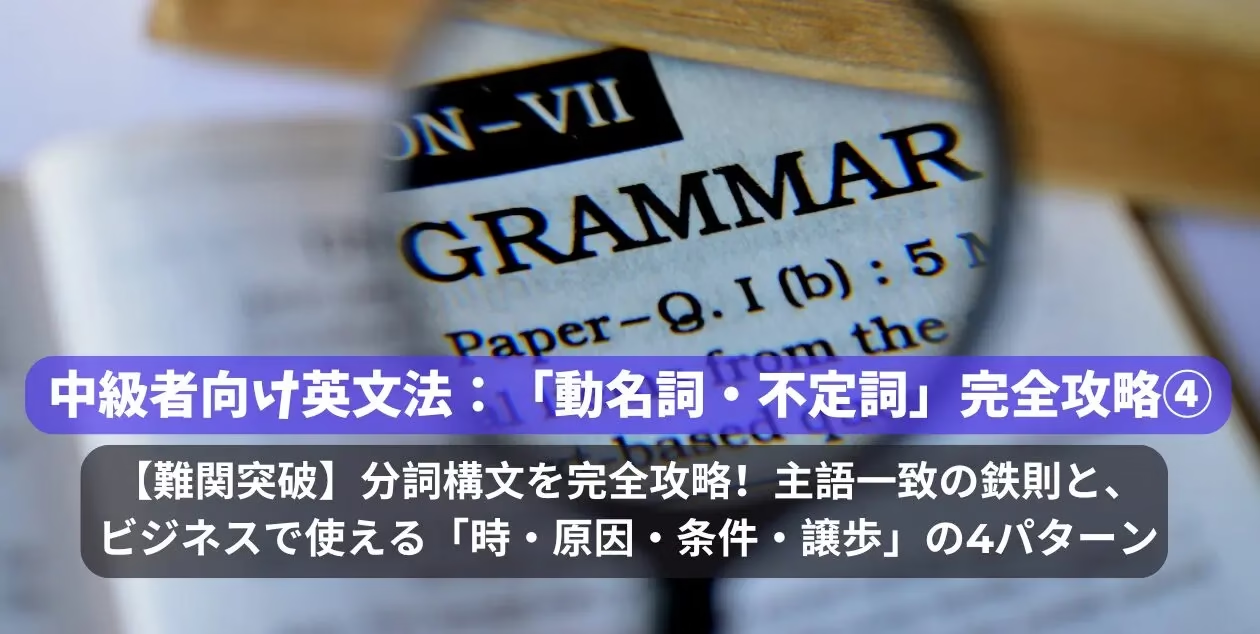パソコンやスマートフォンの買い替え、システムアップデート、そして万が一のデータ損失に備えたバックアップ—こうしたデジタルライフに不可欠なデータ管理操作について、英語で的確に説明できますか? グローバルな環境でのITサポートや情報交換において、データ移行(data migration)、バックアップ(backup)、復元(restore)に関する英語表現の理解は、もはや必須スキルです。
本記事は、英語学習者が日常会話から技術的なやり取りまで、実際に使えるデータ関連の英語表現を完全ガイドする保存版です。Transfer Filesのような基本フレーズから、External Drive、Cloud Storage、Time Machineといった専門用語まで、発音記号・詳細な解説・実践的な例文を通じて網羅します。この記事を読み終える頃には、データに関するあらゆる作業について自信を持って英語で説明し、相談し、安全に管理できるようになるでしょう。
1. データ移行・転送の基本英語表現

データ移行に関する主要表現
日常生活でデバイスを買い替える際、まず必要になるのが「データ移行」です。この基本的な操作について、押さえておくべき英語表現を紹介します。
Data Migration
- 発音記号:/ˈdeɪtə maɪˈɡreɪʃən/
- 意味:データ移行
- 解説:旧デバイスから新デバイス、または異なる環境へのデータ転送を指します。企業のIT部門では、システムリプレイスメントの際にこの用語が頻繁に使われます。
- 例文:The data migration from the old server to the new one was completed successfully.
- 和訳:旧サーバーから新サーバーへのデータ移行は無事完了しました。
Transfer Data
- 発音記号:/ˈtrænsfər ˈdeɪtə/
- 意味:データを移す・転送する
- 解説:ファイル、写真、連絡先などをデバイス間またはクラウドへ移動させる日常的な操作です。より広い文脈で使える表現です。
- 例文:You can easily transfer data from your old phone to a new one using a USB cable or Wi-Fi connection.
- 和訳:USBケーブルまたはWi-Fi接続を使えば、古いスマートフォンから新しいものへ簡単にデータを移行できます。
Migrate Data
- 発音記号:/maɪˈɡreɪt ˈdeɪtə/
- 意味:データを移行する
- 解説:旧システムやデバイスから新しい環境へデータを転送する作業を指します。data migrationより動詞的で、アクティブな文脈で使われることが多いです。
- 例文:We need to migrate data from the old server before the new system goes live.
- 和訳:新システムを稼働させる前に、旧サーバーからデータを移行する必要があります。
Transfer Files
- 発音記号:/ˈtrænsfər faɪlz/
- 意味:ファイルを転送する
- 解説:デバイス・サーバー・クラウド間でファイルを移動させる操作です。より具体的で日常的な使い方ができます。
- 例文:You can transfer files between your laptop and smartphone via Bluetooth.
- 和訳:Bluetoothを使ってノートパソコンとスマートフォン間でファイルを転送できます。
Copy Data
- 発音記号:/ˈkɒpi ˈdeɪtə/
- 意味:データをコピーする
- 解説:バックアップまたは複製のために元のデータを複写する操作です。元のデータは残り、複数の場所に存在させたい時に使用します。
- 例文:Always copy data to an external drive before reinstalling the system.
- 和訳:システムを再インストールする前に、必ずデータを外付けドライブにコピーしてください。
Manual Transfer
- 発音記号:/ˈmænjuəl ˈtrænsfər/
- 意味:手動でデータを移す
- 解説:自動ツールを使わず、ユーザーが手動でコピーする方法です。より細かい制御が必要な場合に選ばれます。
- 例文:If automatic transfer fails, you can try a manual transfer using a USB flash drive.
- 和訳:自動転送がうまくいかない場合は、USBメモリを使用して手動でデータ移行を試してみてください。
データ転送関連の課題
Data Loss
- 発音記号:/ˈdeɪtə lɔːs/
- 意味:データ損失
- 解説:エラー、ウイルス、ハードウェアの故障などでデータが消えることです。これは避けるべき最悪のシナリオとして語られます。
- 例文:Regular backups prevent data loss caused by unexpected crashes.
- 和訳:定期的なバックアップは予期せぬクラッシュによるデータ損失を防ぎます。
Migration Tool
- 発音記号:/maɪˈɡreɪʃən tuːl/
- 意味:データ移行ツール
- 解説:データ引っ越しを自動的に行うソフトウェアやアプリです。各OSメーカーやサードパーティから提供されています。
- 例文:Use the migration tool to transfer your settings and files to the new computer.
- 和訳:移行ツールを使って新しいコンピュータに設定とファイルを移行しましょう。
2. ストレージとドライブ関連の重要用語

ストレージデバイスの種類と特性
データを移行・バックアップする際、「どこに保存するか」という問題が発生します。異なるストレージデバイスの英語表現を理解することは非常に重要です。
Solid-State Drive (SSD)
- 発音記号:/ˈsɒlɪd steɪt draɪv/
- 意味:ソリッドステートドライブ(SSD)
- 解説:フラッシュメモリを用いたストレージで、HDDよりも高速・静音・耐衝撃性に優れています。近年のノートパソコンやスマートフォンではSSDAが標準装備されています。
- 例文:An SSD allows your computer to boot up and open files much faster than a traditional hard drive.
- 和訳:SSDを使用すると、従来のハードディスクよりも起動やファイルの読み込みが格段に速くなります。
Hard Disk Drive (HDD)
- 発音記号:/hɑːd dɪsk draɪv/
- 意味:ハードディスクドライブ(HDD)
- 解説:磁気ディスクにデータを保存する従来型のストレージ装置です。大容量・低価格で保存用に適しており、今もなおデータセンターやアーカイブ用途で使用されています。
- 例文:HDDs are ideal for long-term storage of large photo or video collections.
- 和訳:HDDは大量の写真や動画の長期保存に最適です。
External Drive
- 発音記号:/ɪkˈstɜːrnəl draɪv/
- 意味:外付けドライブ
- 解説:USBやThunderbolt接続で使用する外部ストレージです。PCやMacのバックアップに使用されることが多く、ポータビリティに優れています。
- 例文:Connect an external drive via USB to expand your storage capacity.
- 和訳:USB経由で外付けドライブを接続し、ストレージ容量を拡張してください。
Cloud Storage
- 発音記号:/klaʊd ˈstɔːrɪdʒ/
- 意味:クラウドストレージ
- 解説:インターネット上にデータを保存するオンラインの保管サービスです。Google Drive、OneDrive、iCloudなどが代表例で、複数デバイスからのアクセスが可能です。
- 例文:Many people use cloud storage to access their files from any device.
- 和訳:多くの人がどんなデバイスからでもファイルにアクセスできるようにクラウドストレージを利用しています。
ストレージ関連の技術用語
Storage Capacity
- 発音記号:/ˈstɔːrɪdʒ kəˈpæsɪti/
- 意味:ストレージ容量
- 解説:SSDやHDDなどが保存できるデータ量を指します。数GBから数TBまで幅広く、用途に応じて選択が必要です。
- 例文:The new external HDD offers 10TB of storage capacity for large backups.
- 和訳:新しい外付けHDDは大容量バックアップ用として10TBのストレージ容量を備えています。
Sync Files
- 発音記号:/sɪŋk faɪlz/
- 意味:ファイルを同期する
- 解説:複数のデバイス間で同じファイル内容を保つことです。クラウドストレージと組み合わせることで、常に最新の状態を維持できます。
- 例文:Your documents automatically sync across all your devices through Google Drive.
- 和訳:ドキュメントはGoogleドライブを通じて全デバイスで自動的に同期されます。
Connect via USB / Thunderbolt
- 発音記号:/kəˈnɛkt ˈvaɪə ˈjuːɛsbiː/ /ˈθʌndərˌbɔːlt/
- 意味:USB/Thunderboltで接続する
- 解説:代表的な物理接続方法で、速度や電力供給能力も異なります。Thunderboltはより高速で、最新のMacやPCで採用されています。
- 例文:You can connect the backup drive via USB-C or Thunderbolt port.
- 和訳:バックアップドライブはUSB-CまたはThunderboltポートで接続できます。
3. バックアップと復元の実践的フレーズ

バックアップの基本概念
デジタルデータの保護は、もはや選択肢ではなく必須です。ここではバックアップと復元に関わる英語表現を詳しく解説します。
Backup Data
- 発音記号:/ˈbækʌp ˈdeɪtə/
- 意味:データをバックアップする
- 解説:重要なデータを失わないようコピーを別の場所に保存すること。定期的に実行することで、万が一の時も安心です。
- 例文:You should always backup data before performing a system update.
- 和訳:システム更新を行う前には必ずデータをバックアップしておきましょう。
Create a Backup
- 発音記号:/kriˈeɪt ə ˈbækʌp/
- 意味:バックアップを作成する
- 解説:データやシステムの保護のために保存用コピーを作ることです。より具体的で実行的なニュアンスがあります。
- 例文:It’s good practice to create a backup every week.
- 和訳:週に一度バックアップを作成することが望ましい習慣です。
Restore Data
- 発音記号:/rɪˈstɔːr ˈdeɪtə/
- 意味:データを復元する
- 解説:削除や故障などで失われたデータをバックアップから元に戻す操作です。緊急時に最も重要な操作の一つです。
- 例文:You can restore your data from iCloud after resetting your iPhone.
- 和訳:iPhoneをリセットした後、iCloudからデータを復元することができます。
Restore from a Backup
- 発音記号:/rɪˈstɔːr frəm ə ˈbækʌp/
- 意味:バックアップから復元する
- 解説:バックアップされたデータを使って失われた情報を元に戻す具体的な操作です。より詳しい指示を与える際に使用します。
- 例文:You can restore your settings from a backup after a factory reset.
- 和訳:初期化後にバックアップから設定を復元できます。
バックアップシステムと自動化
Backup System
- 発音記号:/ˈbækʌp ˈsɪstəm/
- 意味:バックアップシステム
- 解説:データの自動保存や定期バックアップを行う仕組み全体を指します。企業規模のシステムから個人向けまで様々あります。
- 例文:A reliable backup system ensures your files are safe even after hardware failure.
- 和訳:信頼できるバックアップシステムがあれば、ハードウェア障害後でもファイルは安全に保たれます。
Perform a System Backup
- 発音記号:/pərˈfɔːrm ə ˈsɪstəm ˈbækʌp/
- 意味:システム全体をバックアップする
- 解説:OS設定やアプリデータを含めた完全なバックアップを作成する操作です。定期的に実行することで、完全な復旧が可能になります。
- 例文:It’s recommended to perform a system backup before reinstalling Windows.
- 和訳:Windowsを再インストールする前にシステム全体のバックアップを取ることが推奨されます。
Set Up Automatic Backups
- 発音記号:/sɛt ʌp ˌɔːtəˈmætɪk ˈbækʌps/
- 意味:自動バックアップを設定する
- 解説:一定の間隔でデータを自動的に保存する設定を行うことです。手動作業の負担を減らし、継続的な保護を実現します。
- 例文:Set up automatic backups to secure your files without manual work.
- 和訳:自動バックアップを設定して、手動操作なしでファイルを安全に保護しましょう。
Schedule Automatic Backups
- 発音記号:/ˈskɛdʒuːl ɔːtəˈmætɪk ˈbækʌps/
- 意味:自動バックアップを予約(スケジュール)する
- 解説:指定した時間や頻度で自動的にバックアップを実行する設定です。夜間など利用時間外に設定することが一般的です。
- 例文:You can schedule automatic backups in the system preferences.
- 和訳:システム設定で自動バックアップをスケジュールすることができます。
macOS特有のバックアップ機能
Time Machine Backup
- 発音記号:/taɪm məˈʃiːn ˈbækʌp/
- 意味:Time Machineによるバックアップ
- 解説:macOSに標準搭載されている自動バックアップ機能です。定期的にシステム全体を保存でき、任意の時点への復元も可能です。
- 例文:You can restore deleted files easily with a Time Machine backup.
- 和訳:Time Machineのバックアップを使えば、削除したファイルを簡単に復元できます。
Run Time Machine
- 発音記号:/rʌn taɪm məˈʃiːn/
- 意味:Time Machineを実行する
- 解説:macOSでの自動バックアップシステムを手動で作動させることです。定期的なバックアップに加えて手動実行することもできます。
- 例文:Run Time Machine to start a full system backup.
- 和訳:Time Machineを実行してシステム全体のバックアップを開始しましょう。
バックアップのセキュリティ
Secure Your Backup
- 発音記号:/sɪˈkjʊər jɔːr ˈbækʌp/
- 意味:バックアップを安全に保護する
- 解説:暗号化やアクセス制限によってバックアップデータを守ることです。重要な個人情報や業務データの保護に不可欠です。
- 例文:Encrypt your backup to secure it from unauthorized access.
- 和訳:不正アクセスを防ぐため、バックアップを暗号化して保護しましょう。
4. ドライブの接続・設定・管理英語

ドライブの接続と認識
ドライブをPCやMacに接続する際、正しい英語表現を知ることは技術サポートとの会話で役立ちます。
Connect an External Drive
- 発音記号:/kəˈnɛkt ən ɪkˈstɜːrnəl draɪv/
- 意味:外付けドライブを接続する
- 解説:USBやThunderboltケーブルを使って外部ストレージをPCに接続する基本的な操作です。日常的に使われる表現です。
- 例文:Connect an external drive to store the Time Machine backup.
- 和訳:Time Machineのバックアップを保存するために外付けドライブを接続してください。
Mount a Drive
- 発音記号:/maʊnt ə draɪv/
- 意味:ドライブをマウントする
- 解説:OSが外部ストレージなどを認識して使用可能にする操作です。通常は自動的に行われますが、トラブル時には手動マウントが必要な場合があります。
- 例文:After connecting the external SSD, the system will automatically mount the drive.
- 和訳:外付けSSDを接続すると、システムが自動的にドライブをマウントします。
Unmount / Eject a Drive
- 発音記号:/ʌnˈmaʊnt/ /ɪˈdʒɛkt ə draɪv/
- 意味:ドライブをアンマウント/取り出す
- 解説:データ損傷を防ぐため、安全に外部ディスクを取り外す操作です。これを怠ると、保存中のデータが破損する可能性があります。
- 例文:Always eject the drive properly before unplugging it.
- 和訳:取り外す前に必ず正しい手順でドライブを取り出しましょう。
Mount and Unmount a Drive
- 発音記号:/maʊnt ænd ʌnˈmaʊnt ə draɪv/
- 意味:ドライブをマウント/アンマウントする
- 解説:システムにドライブを認識・切断させる操作を指します。両方の操作をまとめて説明する際に使用されます。
- 例文:You must unmount the drive before removing it.
- 和訳:ドライブを取り外す前に必ずアンマウントしてください。
ドライブの安全な取り外し
Unplug the Drive Safely
- 発音記号:/ʌnˈplʌɡ ðə draɪv ˈseɪfli/
- 意味:ドライブを安全に取り外す
- 解説:データ損傷を避けるために、安全な手順でストレージを取り外す操作です。システムが処理を終了した後に実行することが重要です。
- 例文:Always unplug the drive safely after completing the backup.
- 和訳:バックアップ完了後は必ず安全にドライブを取り外してください。
ディスクイメージの作成
Create a Disk Image
- 発音記号:/kriˈeɪt ə dɪsk ˈɪmɪdʒ/
- 意味:ディスクイメージを作成する
- 解説:ドライブ全体を丸ごとコピーすることで、OSや設定を含めた完全なバックアップを作成できます。災害復旧に最適です。
- 例文:IT professionals often create a disk image for disaster recovery purposes.
- 和訳:IT担当者は災害復旧用にディスクイメージを作成することがよくあります。
5. データ移行・バックアップを説明する形容詞・副詞

バックアップの種類を表す形容詞
Full
- 発音記号:/fʊl/
- 意味:完全な
- 解説:すべてのデータを一度にバックアップする際に使用されます。フルバックアップは初回バックアップや定期的な完全バックアップとして実行されます。
- 例文:A full backup creates a complete copy of your system.
- 和訳:フルバックアップはシステム全体の完全コピーを作成します。
Incremental
- 発音記号:/ˌɪŋkrɪˈmɛntl/
- 意味:増分の、段階的な
- 解説:前回のバックアップ以降の変更部分のみを保存する方式です。時間と容量の節約ができ、効率的なバックアップ戦略の一部です。
- 例文:An incremental backup saves time and storage space by copying only modified files.
- 和訳:増分バックアップは変更されたファイルのみをコピーするため、時間と容量を節約できます。
バックアップ操作の方法を表す形容詞
Manual
- 発音記号:/ˈmænjuəl/
- 意味:手動の
- 解説:自動ではなくユーザーが操作するタイプのバックアップやデータ転送を指します。より細かい制御が可能ですが、手間がかかります。
- 例文:You can perform a manual backup if you prefer full control over the process.
- 和訳:手動バックアップを実行すれば、プロセスを完全に自分で管理できます。
Automatic
- 発音記号:/ˌɔːtəˈmætɪk/
- 意味:自動的な
- 解説:システムが定期的にバックアップや同期を行う設定です。忙しい現代人にとって最適な設定方法です。
- 例文:Automatic backups protect your data even if you forget to do it manually.
- 和訳:自動バックアップは手動操作を忘れてもデータを守ってくれます。
バックアップ操作の質的特性を表す副詞・形容詞
Securely
- 発音記号:/sɪˈkjʊrli/
- 意味:安全に
- 解説:暗号化やパスワード保護など、安全な方法で操作すること。データ保護の観点から最も重要な副詞の一つです。
- 例文:Store your backup files securely in a password-protected drive.
- 和訳:パスワード保護されたドライブにバックアップファイルを安全に保存してください。
Safely
- 発音記号:/ˈseɪfli/
- 意味:安全に
- 解説:データを損なわずに移行・削除・保存などの操作を行う際に使用します。特にドライブの取り外し時に強調される重要な概念です。
- 例文:Always eject the external drive safely to avoid data corruption.
- 和訳:データ破損を防ぐため、外付けドライブは必ず安全に取り外してください。
Efficiently
- 発音記号:/ɪˈfɪʃəntli/
- 意味:効率的に
- 解説:リソースを最適化して短時間でデータ処理を行うことです。ビジネス環境でのシステム移行では特に重視されます。
- 例文:The new migration tool transfers large files efficiently with minimal downtime.
- 和訳:新しい移行ツールは、大容量ファイルを効率的に転送しダウンタイムを最小限に抑えます。
Efficient
- 発音記号:/ɪˈfɪʃənt/
- 意味:効率の良い
- 解説:速度や性能を強調した形容詞です。システムやツールの品質を評価する際に使用されます。
- 例文:An efficient data transfer ensures minimal downtime.
- 和訳:効率的なデータ転送により、システム停止時間を最小限に抑えます。
Stable
- 発音記号:/ˈsteɪbl/
- 意味:安定した
- 解説:データ処理や接続が途切れず、信頼性が高いことを表します。特にネットワーク接続やクラウド転送では重要です。
- 例文:Stable network conditions are essential for successful data migration.
- 和訳:データ移行を成功させるには安定したネットワーク環境が不可欠です。
Reliable
- 発音記号:/rɪˈlaɪəbl/
- 意味:信頼できる
- 解説:データ損失を防ぎ、確実にバックアップ・復元できる信頼性を表します。ストレージデバイス選びで最も重要な指標です。
- 例文:Choose reliable storage devices for long-term data preservation.
- 和訳:長期的なデータ保存には信頼できるストレージデバイスを選びましょう。
Temporarily
- 発音記号:/ˈtɛmpərɛrɪli/
- 意味:一時的に
- 解説:短期間の保存や仮置きを示す語です。キャッシュやバッファメモリの説明で使用されることが多いです。
- 例文:The files are temporarily stored in cache before migration.
- 和訳:ファイルは移行前にキャッシュに一時的に保存されます。
Periodically
- 発音記号:/ˌpɪərɪˈɒdɪkli/
- 意味:定期的に
- 解説:一定の間隔でバックアップ・更新を行う場合に使用されます。バックアップ戦略を説明する際の重要な表現です。
- 例文:It’s important to back up your data periodically to prevent loss.
- 和訳:データ損失を防ぐために、定期的にバックアップを取ることが重要です。
6. 実践会話例:データ移行とバックアップの相談
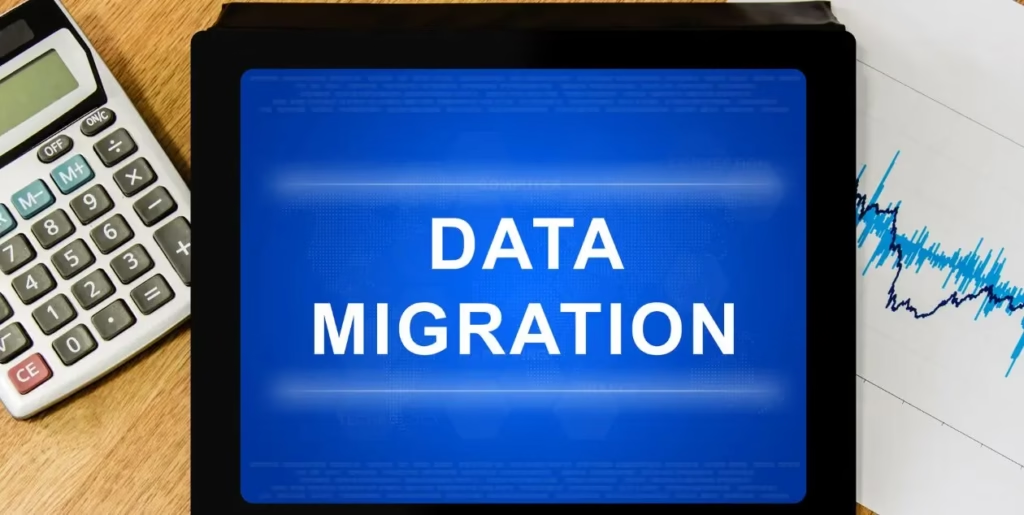
会話例1:新しいノートパソコンへのデータ移行
この会話例は、実際のテクニカルサポートシーンを想定しています。ここまで紹介した表現がどのように使われるかを確認できます。
A: Hi, I just got a new laptop. How do I migrate data from my old one?
B: You can use a migration tool to transfer files automatically. It saves a lot of time compared to manual transfer.
A: Sounds great! What about backing up my data regularly?
B: It’s important to create a backup often. You can set up automatic backups using software like Time Machine for Mac or File History for Windows.
A: I heard about SSDs and HDDs. Which one should I use for storage?
B: SSDs are faster and more reliable, but HDDs offer more storage capacity at a lower price. For backups, many people use external HDDs.
A: How do I connect an external drive for backing up?
B: You just need to connect an external drive via USB or Thunderbolt port. Then, the system usually mounts the drive automatically.
A: And when I finish, how do I safely disconnect the drive?
B: Always unmount or eject the drive before unplugging it to prevent data corruption.
A: If I accidentally delete some files, can I restore data?
B: Yes! If you have backups, you can easily restore from a backup or use Time Machine’s restore function.
A: Great! How can I make sure my backups are secure?
B: You should secure your backup by encrypting it and storing it in a safe place.
A: Thanks! I’ll make sure to schedule automatic backups and keep my data safe.
A: こんにちは、新しいノートパソコンを手に入れました。古いパソコンからどうやってデータを移行すればいいですか?
B: 自動的にファイルを転送できる移行ツールを使うといいですよ。手動で転送するより時間短縮になります。
A: それは良さそうですね!データを定期的にバックアップするにはどうすればよいですか?
B: よくバックアップを作成することが大切です。MacならTime Machine、Windowsならファイル履歴などで自動バックアップを設定しましょう。
A: SSDとHDDがあると聞きました。どちらをストレージとして使うのがいいですか?
B: SSDは速くて信頼性が高いですが、HDDはより大きな保存容量を低価格で提供します。バックアップ用には外付けHDDがよく使われます。
A: バックアップ用の外付けドライブをどうやって接続するのですか?
B: USBやThunderboltポートで外付けドライブを接続すればいいです。通常、システムがドライブを自動的にマウントします。
A: 使い終わったらどうやって外付けドライブを安全に外しますか?
B: 必ずドライブをアンマウントや取り出しをしてから抜いてください。そうしないとデータが破損することがあります。
A: もしファイルをうっかり消してしまったら、復元できますか?
B: はい!バックアップがあれば簡単にバックアップから復元できますし、Time Machineの復元機能も活用できます。
A: ありがとうございます。これからは自動バックアップをスケジュールしてデータを安全に保護します。
会話例2:バックアップ設定チュートリアル
より詳細なバックアップセットアップのシナリオです。
A: Hey, can you help me set up a backup on my PC? I want to make sure I don’t lose any important files.
B: Sure! Let me walk you through the steps to create a backup safely.
First, connect your external drive by connecting an external drive via USB or Thunderbolt. Your PC should automatically mount the drive.
A: Okay, I plugged in the external hard drive.
B: Great. Now, open your backup software and select the option to create a backup or set up automatic backups if you want the system to back up regularly.
A: Should I do a full backup or incremental?
B: For the first time, do a full backup. Later, you can schedule incremental backups to save time and storage space. Also, make sure to secure your backup by enabling encryption if the option is available.
A: Got it. How do I make sure to disconnect safely after backing up?
B: Always unmount or eject the drive before unplugging to avoid data corruption.
A: And if I accidentally delete something, can I easily get it back?
B: Yes, you can always restore from a backup. If you’re on Mac, Time Machine lets you restore data quickly.
A: Thanks for the help! I’ll make sure to schedule automatic backups so I don’t forget.
B: Good plan! That way, your data is backed up securely and efficiently without needing to remember to do it manually.
A: ねえ、パソコンのバックアップの設定を手伝ってくれる?大事なファイルを失いたくないんだ。
B: もちろん!安全にバックアップを作成する手順を順番に教えるね。まずは、USBかThunderboltで外付けドライブを接続して。パソコンがドライブを自動的にマウントしてくれるはずだよ。
A: わかった、外付けハードドライブを差し込んだよ。
B: いいね。次にバックアップソフトを開いて、バックアップを作成するか、定期的にバックアップしたいなら自動バックアップをセットアップするオプションを選ぼう。
A: フルバックアップ?増分バックアップ?どっちにしたらいい?
B: 初めてならフルバックアップがおすすめ。後は時間と容量を節約できる増分バックアップをスケジュールできるよ。それと、オプションがあれば暗号化をオンにして、バックアップを安全に保護するのも忘れずにね。
A: 了解。バックアップが終わったら、安全に取り外すにはどうしたらいい?
B: データ破損を防ぐために、必ずドライブをアンマウントやイジェクトしてから抜いてね。
A: もしミスってファイルを消しちゃったら、簡単に戻せる?
B: バックアップしてあれば大丈夫。いつでもバックアップから復元できるよ。MacならTime Machineで素早くデータを復元できるしね。
A: 助かった!これからは忘れないように自動バックアップをスケジュールするよ。
B: いいね!そうすれば手動操作しなくても、データが安全かつ効率的にバックアップされるから安心だよ。
“Comprehensive Guide to Data Migration, Backup, and Restoration”を読んでみましょう!

Comprehensive Guide to Data Migration, Backup, and Restoration
In the digital age, protecting and transferring data efficiently is an essential skill. Whether you are setting up a new computer, upgrading storage devices, or preventing data loss, knowing how to migrate data, backup data, and restore data will keep your information safe and accessible.
1. Understanding Data Migration
Data migration refers to moving information from one device or environment to another. For instance, when you purchase a new laptop or upgrade your phone, you may need to transfer datafrom the old system to the new one. This process can be done automatically using a migration tool, which helps sync files and user settings quickly. However, if automation fails, users can perform a manual transfer using a USB flash drive.
During migration, maintaining a stable network connection ensures a smooth transfer. It is also wise to check that files are copied accurately and efficiently, avoiding any interruptions that might lead to corrupted data.
2. Backing Up Your Data
The most critical step in protecting your files is to create a backup. Backups ensure that important documents, photos, and system files are not lost if your computer crashes or gets infected with malware. Users can choose between a full backup, which copies everything, and an incremental backup, which updates only the modified files.
To increase convenience, users should set up automatic backups or schedule automatic backups. Programs like Time Machine (for Mac) or File History (for Windows) can perform a system backup daily or weekly periodically. An external backup drive or cloud storage is often used to keep these copies securely.
When using an external disk, remember to connect via USB or Thunderbolt ports. Once the storage device is attached, the computer will usually mount the drive automatically. After the process completes, it’s essential to unmount or eject the drive safely to prevent data corruption.
3. Choosing Storage Devices: SSD, HDD, or Cloud
When selecting where to store your backups, consider your needs for speed, capacity, and cost. A solid-state drive (SSD) provides faster performance and greater durability, while a hard disk drive (HDD) offers more storage capacity at a lower price—ideal for long-term backups. Alternatively, cloud storage allows you to access your information anytime, anywhere, while keeping files mirrored across devices through synchronization.
It’s recommended to secure your backup by encrypting it. Many tools allow encryption options, which protect your data safely from unauthorized access, especially when stored online.
4. Restoring and Recovering Data
If a system failure or accidental deletion occurs, you can restore from a backup to recover your information. Well-organized backups make restoration quick and stress-free. For macOS users, a Time Machine backup makes it simple to roll files or even the entire system back to a specific state. Windows users can restore data through built-in recovery options.
Before restoring, verify that your backup is reliable and up to date. Older or incomplete backups can lead to partial recovery or missing updates. Keeping backups secure, stable, and efficientensures your data remains intact even after unexpected events.
5. Best Practices for Data Safety
- Perform a system backup before major OS updates or new software installations.
- Use incremental backups to save time and space.
- Store backups both locally (via external drive) and remotely (via cloud storage) for redundancy.
- Always unplug the drive safely after use to avoid data loss.
- Keep your backup system updated and encrypted for enhanced protection.
Conclusion
Data management is not just a technical step—it’s an investment in your digital security. By learning how to migrate data, backup data regularly, and restore from a backup when necessary, you can safeguard your work, memories, and personal information. Whether you rely on an external drive, an SSD, or cloud storage, applying these best practices will ensure your data remains protected securely, efficiently, and reliably for years to come.
データ移行・バックアップ・復元のための詳細ガイド
デジタル時代において、効率的にデータを保護・転送することは欠かせないスキルです。新しいパソコンをセットアップするとき、ストレージデバイスをアップグレードするとき、またはデータ損失(data loss)を防ぐときなど、データを安全かつアクセスしやすい状態に保つためには、データ移行(migrate data)、バックアップ(backup data)、および復元(restore data)の方法を理解することが重要です。
1. データ移行を理解する
データ移行(data migration)とは、あるデバイスまたは環境から別のものへ情報を移動することを指します。たとえば、新しいノートPCを購入したりスマートフォンをアップグレードした際に、古いシステムから新しいシステムへデータ転送(transfer data)を行う必要があります。
この作業は、ファイルや設定を素早く同期する移行ツール(migration tool)を使えば自動的に行えますが、自動化がうまく機能しない場合はUSBメモリなどで手動転送(manual transfer)を行うことも可能です。
移行中は、安定した(stable)ネットワーク接続を維持することでスムーズな転送を確保できます。また、ファイルが正確かつ効率的に(efficiently)コピーされているか確認し、転送途中の中断によるデータ破損を防ぐことが大切です。
2. データのバックアップ
ファイルを保護する上で最も重要な工程は、バックアップを作成(create a backup)*ることです。バックアップをしておけば、システムクラッシュやウイルス感染が発生しても重要なドキュメント、写真、システムファイルを失うことはありません。
バックアップには、すべてをコピーするフルバックアップ(full backup)と、更新されたファイルだけをバックアップする増分バックアップ(incremental backup)があります。
利便性を高めるには、自動バックアップを設定(set up automatic backups)またはスケジュール(schedule automatic backups)して定期的に実行するのがおすすめです。
MacユーザーはTime Machine、WindowsユーザーはFile Historyを使うことで、毎日あるいは週ごとにシステムバックアップ(perform a system backup)を自動で行うことができます。これらのコピーは、外付けドライブまたはクラウドストレージ(cloud storage)上に安全に(securely)保存できます。
外部ディスクを使用する場合は、USBまたはThunderboltポートを使って接続(connect via USB / Thunderbolt)し、PCにドライブをマウント(mount the drive)させます。
完了後は必ずアンマウントまたはイジェクト(unmount or eject the drive)してから取り外し、データ破損を防ぎましょう。
3. ストレージデバイスの選択:SSD・HDD・クラウド
バックアップ先を決める際は、速度・容量・コストの3点を考慮しましょう。
SSD(ソリッドステートドライブ)は動作が速く、耐久性にも優れているため、日常的な作業やバックアップに最適です。一方、HDD(ハードディスクドライブ)はより大容量(storage capacity)を低価格で提供し、長期保存に適しています。
また、クラウドストレージを使用すれば、インターネット接続がある限り、どこからでもデータにアクセスできます。これらのファイルは自動的に同期され、デバイス間で同じ内容を保つことができます。
さらに、データを暗号化してバックアップを保護(secure your backup)することが推奨されます。特にオンライン保存の場合、暗号化は不正アクセスを防ぎ、データを安全に(safely)保護するために重要です。
4. データの復元とリカバリ
システム障害や誤削除が発生した場合は、バックアップから復元(restore from a backup)することでデータを簡単に取り戻せます。整理されたバックアップがあれば、復旧プロセスは短時間かつストレスなく行えます。
macOSでは、Time Machineバックアップを使えば特定の時点の状態にシステム全体を戻すことが可能です。Windowsユーザーも標準搭載のリカバリ機能を使って簡単にデータを復元できます。
復元前には、バックアップが信頼できる(reliable)ものであり、最新であることを確認してください。古いバックアップや一部しか保存されていないものは、完全な復元ができない可能性があります。
安全(secure)で安定した(stable)、そして効率的な(efficient)バックアップを維持することが、データを確実に守るための鍵です。
5. データ安全のベストプラクティス
- 大型アップデートや新しいソフトのインストール前に、システムバックアップ(system backup)を必ず行う。
- 増分バックアップ(incremental backup)を活用し、時間と容量を節約する。
- バックアップをローカル(外付けドライブ)とリモート(クラウド)両方に保存し、冗長性を持たせる。
- 使用後は常に安全にドライブを取り外す(unplug the drive safely)ことでデータ損失(data loss)を防ぐ。
- バックアップシステム(backup system)を最新に保ち、暗号化してセキュリティを強化する。
まとめ
データ管理は単なる技術的な作業ではなく、あなたのデジタル資産を守る投資です。
データ移行(migrate data)の方法を理解し、定期的にバックアップ(backup data)を取り、必要なときに復元(restore from a backup)できるようにしておけば、仕事の成果や思い出、個人情報を安全に守ることができます。
外付けドライブ、SSD、クラウドストレージのいずれを使うにせよ、これらのベストプラクティスを実践すれば、あなたのデータはこれから先も安全(securely)、効率的(efficiently)、そして確実(reliably)に保護され続けるでしょう。
まとめ
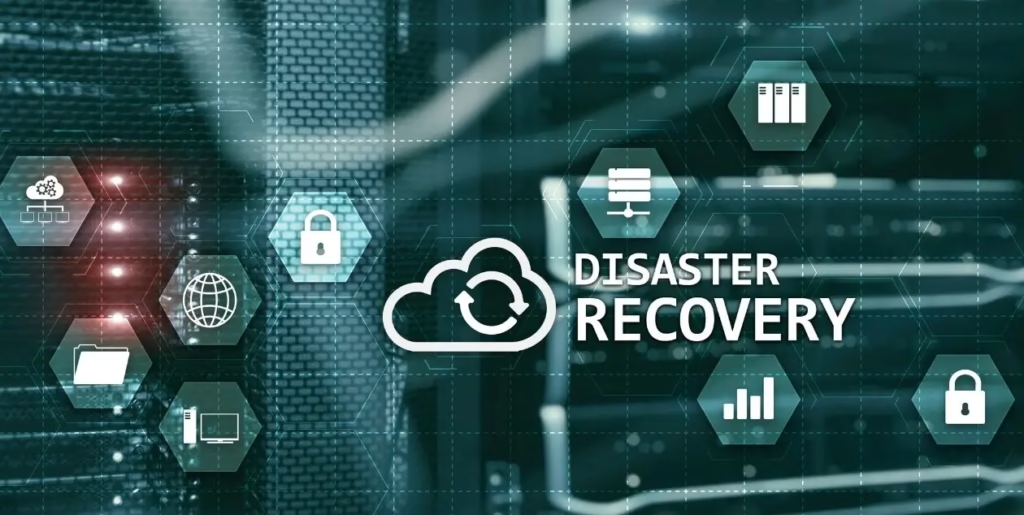
本記事を通じて、データ移行のTransfer Dataから、バックアップのCreate a Backup、そして復元のRestore Dataまで、デジタルライフを安全に守るための必須英語表現を習得しました。SSD、HDD、Cloud Storageといったストレージに関する専門用語や、FullとIncrementalのようなバックアップの種類を表す形容詞までを網羅したことで、データ管理における英語コミュニケーション能力が大きく向上したはずです。
💡 学習のための実践アドバイス
- 動詞と名詞の組み合わせ練習: データ関連の動詞(transfer、migrate、restore、eject)と名詞(data、files、drive、backup)を組み合わせて、短い指示文や依頼文を作成する練習をしましょう。(例: Eject the external drive safely. / Migrate all my data efficiently.)
- 状況説明の練習: 友人やテクニカルサポートを想定し、データ移行やバックアップの状況を、本記事で学んだ形容詞・副詞(securely、
periodically、automatic)を使って具体的に説明する練習をしましょう。
🌎 アメリカでのデータ移行・バックアップに関する文化的な補足
アメリカのデジタル文化では、データ管理に関して以下の点が特に重視されます。
- データの冗長性(Redundancy)の重視: Data Loss(データ損失)は、ビジネスでも個人でも深刻な問題と見なされます。そのため、external drive(外付けドライブ)だけでなく、cloud storage(クラウドストレージ)も併用する「3-2-1ルール」(3つのコピーを2種類のメディアに、1つはオフサイトに保存)のような冗長なバックアップ戦略が一般的に推奨されます。
- 責任はユーザーにあり: Backup Systemの設定やAutomatic Backupsの確認は、ユーザー自身の責任であるという意識が強いです。テックサポートに電話する際も、「Do you have a recent backup?(最近のバックアップはありますか?)」と必ず尋ねられるため、定期的なバックアップを英語で説明できることが重要になります。
- 「Eject Safely」の徹底: Eject the drive safely(安全に取り出す)という操作は、データ破損を防ぐための基本的なマナーとして定着しています。これを怠ると、data corruption(データ破損)のリスクが高まることが広く認識されています。
これらの文化的な背景と実践的な英語表現を武器に、あなたのデジタル資産を安全かつ効率的に管理しましょう。
📖 さらなる英語学習をお考えの方へ

基礎から学び直したい方はこちら

語彙力を強化したい方はこちら
本格的な英語学習方法を知りたい方はこちら
このガイドは、35年以上の英語教育経験を持つ矢野晃によって作成されました。数千人の講師を育て数千人の生徒を指導してきた実績に基づく、実践的で効果的な学習方法をお届けしています。